Testare la tua app su un dispositivo reale Android
Alcuni piccoli suggerimenti su come impostare il tuo dispositivo affinchè tu possa testare dal vivo l'applicazione che stai creando, senza i rallentamenti dell'emulatore.
Una delle classiche domande che balenano nella mente del novello sviluppatore di applicazioni per Android è la possibilità di testare il frutto della propria fatica, direttamente su un dispositivo reale, invece che sul brutto e lento emulatore presente in ADT o Android Studio.
Ebbene la procedura è molto semplice, in quanto è solamente necessario abilitare il debug USB nel proprio dispositivo mobile e abilitare l'installazione di applicazioni che non prevengono da Google Play.
Ebbene la sequenza da seguire, prevede delle modifiche sia a livello del tuo dispositivo, sia a livello della tua applicazione.
Partiamo allora con le prime modifiche. La sequenza di "tasti" da premere, è diversa a seconda del sistema operativo presente nel tuo smartphone o tablet.
Android 4.2 e successive
- Applicazioni > Impostazioni > Info Telefono
- Qui premere per 7 volte consecutive sopra a Versione Firmware
- Poi tornare su Info Telefono e magicamente apparirà la voce "Opzioni Sviluppatore" (prima nascosta)
- Entrare qui, e selezionare "Debug USB"
Android 4.0 fino a 4.1
- Applicazioni > Impostazioni > Opzioni Sviluppatore
- Entrare qui, e selezionare "Debug USB"
Android 3.2 e precedenti
- Applicazioni > Impostazioni > Opzioni Sviluppatore
- Entrare qui, e selezionare "Debug USB"
Fatto questo è necessario passare alle modifiche nella nostra applicazione. Per prima cosa bisogna intervenire nel file manifesto, impostandolo un attributo debuggable al valore true:
<application android:debuggable="true" ..>
In realtà questo settaggio non è necessario se usi Eclipse o ADT, ma solo se crei il file apk da lanciare una volta trasferito sul tuo dispositivo (vedi tutorial su come Creare un file apk con Eclipse o Android Studio)
Poi è necessario installare (solo se usi Windows) un driver USB. Per la lista completa consulta il sequente link.
Se l'installazione è avvenuta con successo, in gestione risorse, vedrai un nuovo dispositivo esterno e non appena andrai a testare la tua applicazione, ADT ti chiederà su quale dispositivo lanciare l'applicazione, o sull'emulatore o sul tuo dispositivo reale collegato - vedi figura con uno dei primi modelli samsung con installato android 2.3.3 (API 10)
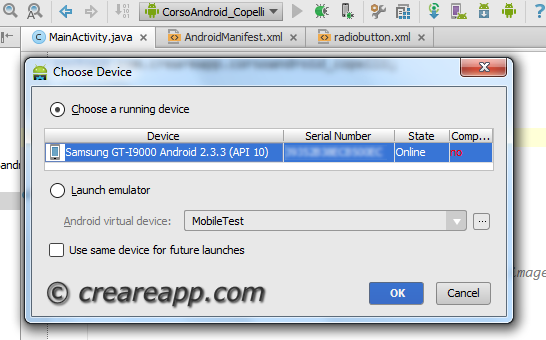
E' importante sottolineare il fatto che la tua applicazione deve essere progettata tenendo in considerazione la versione dell'API del sistema operativo presente nel dispositivo, che dovrà essere superiore o uguale alla minima impostata nel file manifest.xml (nell'esempio di figura la versione dell'API è 10, quindi il file manifest dovrà avere almeno android:minSdkVersion="10")
2025-07-04 Tipo/Autore: Davide Copelli {ing} Pubblicato da: CorsoAndroid.it